- Forfatter Jason Gerald [email protected].
- Public 2023-12-16 11:30.
- Sist endret 2025-01-23 12:42.
Denne wikiHow lærer deg hvordan du diagnostiserer og gjenoppretter en skadet eller døende harddisk. Husk at instruksjonene i denne artikkelen ikke kan garantere at harddisken din kan gjenopprettes. I tillegg, hvis du velger å ta det til en profesjonell tjeneste, må du være forberedt på å pådra høye kostnader.
Steg
Del 1 av 2: Bruke grunnleggende feilsøking
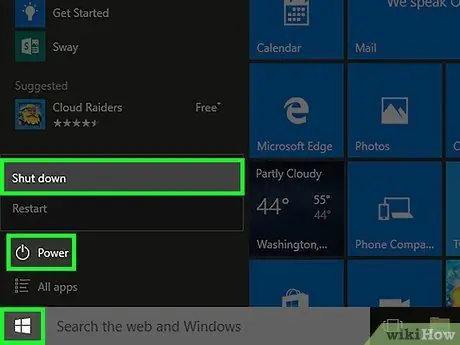
Trinn 1. Slutt å bruke datamaskinen umiddelbart
Hvis harddisken fremdeles spiller, men fungerer veldig dårlig, anbefaler vi at du slutter å bruke harddisken så snart som mulig. Hvis datamaskinen er slått av, må du ikke slå den på igjen før du tar den med til datatjenesten.
Hvis problemet er en ekstern harddisk, må du umiddelbart fjerne harddisken fra datamaskinen
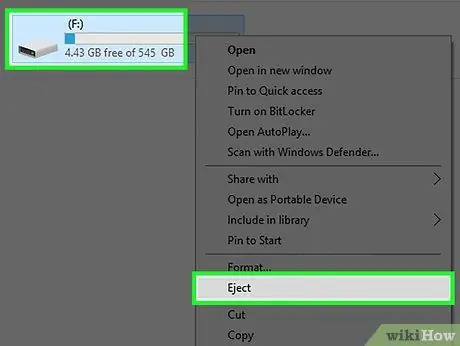
Trinn 2. Prøv å koble harddisken til en annen port eller datamaskin
Hvis harddisken din fortsatt fungerer bra på andre datamaskiner, er ikke problemet med harddisken. Kanskje problemet er med kabelen eller porten på den originale datamaskinen.
- Hvis du bruker en ekstern harddisk, er løsningen ganske enkel: å koble den fra datamaskinen og koble den til en annen datamaskin. Prøv også å bytte ut kabelen, bare hvis den gamle kabelen ikke fungerer.
- Interne harddisker utgjør et mer komplisert problem. For at du skal kunne diagnostisere om den interne harddiskforbindelsen er god eller ikke, må du først koble den fra datamaskinen. Etter det kan du kjøpe en dokkingstasjon (en enhet for plassering av en harddisk som kan kobles til en skjerm eller datamaskin) eller en USB -kabelomformer (du kan kjøpe begge verktøyene online) for å koble en ekstern harddisk til en annen datamaskin.
- Før du tar ut harddisken, må du kontrollere at du har koblet datamaskinens strømledning fra stikkontakten og fjernet batteriet (hvis aktuelt).
- Å fjerne en harddisk i en Mac -datamaskin er en veldig vanskelig jobb. Hvis du fortsatt vil gjøre det, gjør det veldig forsiktig.
- I noen sjeldne tilfeller er en harddisk som ikke fungerer på visse datamaskiner (men kan fungere på andre) et symptom på et defekt hovedkort. Hvis harddisken din fungerer bra på hvilken som helst datamaskin, men ikke fungerer på datamaskinen din, er det lurt å ta den med til datatjeneste for inspeksjon.

Trinn 3. Kjenn de forskjellige komponentene på harddisken
Harddisker har 3 forskjellige komponenter som har en tendens til å være årsaken til at de ikke fungerer:
- PCB - Kretskortet (som vanligvis er plassert på bunnen av harddisken) er ansvarlig for å kontrollere nesten alle funksjonene på harddisken, samt å oversette harddiskinformasjon til lesbar informasjon. Kretskortet er vanligvis grønt.
- Retter (fat) - Dette er en tynn plate som brukes til å lagre data. Det er denne platen som lager lyden du hører når harddisken er i gang. Du vil ikke kunne reparere harddisken selv, med mindre du er en profesjonell med riktig utstyr og et rent rom.
- Hodemontering - Hodemontering er et verktøy som tjener til å lese dataene på disken. Igjen vil du ikke kunne reparere hodemonteringen hvis du ikke har erfaring og profesjonelt utstyr.

Trinn 4. Observer lyden som kommer ut av harddisken
Avhengig av problemet vil harddisken produsere en bestemt lyd. Sørg for å kryssjekke modellen til harddisken og lyden den produserer, slik at du kan konkludere med riktig diagnose.
- For eksempel: hvis harddisken gir en klikkelyd, er problemet mest sannsynlig i hodemodulen.
- Dessverre bør de fleste problemene knyttet til lydutgang fra en harddisk håndteres av en profesjonell.

Trinn 5. Prøv å ikke fikse en skadet harddisk selv med en rask løsning
Dette inkluderer å fryse harddisken i fryseren eller bruke kraftig fysisk behandling. Selv om noen brukere rapporterte at de var i stand til å løse problemene sine med denne metoden, reduseres sjansene for å få dataene gjenopprettet av en profesjonell tjeneste hvis du håndterer det på denne måten.
Selv om denne hurtigreparasjonen er vellykket, varer effekten vanligvis ikke lenge. Til slutt vil harddisken fortsatt bli skadet
Del 2 av 2: Å bringe harddisker til et reparasjonsfirma
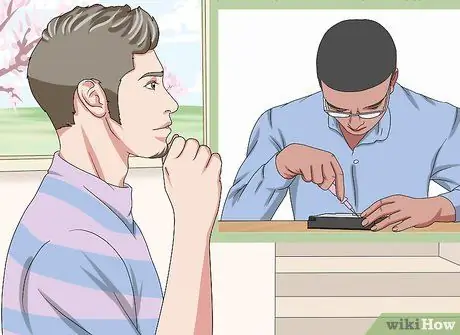
Trinn 1. Forstå at gjenoppretting av harddisk er en jobb for fagfolk
På grunn av den ekstremt komplekse konstruksjonen av harddisker, vil du ikke kunne reparere harddisker for å hente dataene på dem, med mindre du har bakgrunn i avanserte elektronikkferdigheter. Av denne grunn anbefaler vi at du tar harddisken til en profesjonell reparasjonstjeneste.
- Hvis du prøver å reparere en skadet harddisk selv, blir det vanskeligere for en profesjonell service å fikse den.
- Selv å bare bytte ut et kretskort er en avansert jobb som krever kunnskap om hvordan man lodder kretser og bestemmer de riktige reservedeler.

Trinn 2. Forbered en stor sum penger for å reparere harddisken
Harddiskgjenoppretting utført av en profesjonell krever rene rom, spesialisert utstyr og høyt trente folk. Derfor må du kanskje forberede millioner av rupiah for å få dataene dine tilbake.

Trinn 3. Finn et harddiskreparasjonsfirma som passer dine behov
Du kan vanligvis finne harddiskgjenopprettingstjenester gjennom informasjon fra en datamaskinbutikk. Du kan imidlertid også velge mellom følgende to populære alternativer:
- Beste kjøp - Filmen "Geek Squad" på Best Buy kan håndtere datagjenoppretting. Du må sette av alt fra $ 200 (omtrent $ 2500) til $ 1500 (omtrent $ 1000), avhengig av nivået på skaden på harddisken.
- Drive Savers - Drive Savers er et datagjenopprettingsfirma med 24/7 kundeservice med 30 års erfaring. Bortsett fra å gjenopprette datamaskinharddisker, kan dette selskapet også gjenopprette harddisker i smarttelefoner og kameraer.

Trinn 4. Velg et selskap og ikke bytt selskap
Hver gang noen åpner harddisken din og prøver å reparere den, reduseres sjansene for at harddisken kan repareres. Dette er fordi en harddisk som har blitt åpnet vil være utsatt for flere ting, for eksempel statisk elektrisitet, støv og andre miljøfarer. For å minimere risikoen, ikke bruk tjenestene til mange forskjellige selskaper. Hvis du vil vite kompetansen til selskapet du vil bruke, kan du spørre hvilke verktøy for datagjenoppretting de bruker. Hvis de bruker PC3K eller DeepSpar, er de et godt selskap.
Tips
Det finnes flere kraftige datagjenopprettingsverktøy hvis du vil hente data fra en død eller skadet harddisk. Imidlertid må du kanskje bruke mye penger på å kjøpe et anerkjent verktøy
Advarsel
- Hvis du fjerner den interne harddisken, kan garantien ugyldiggjøres.
- Hvis du prøver å reparere de bevegelige delene av harddisken selv, vil det sannsynligvis føre til tap av data på den.






